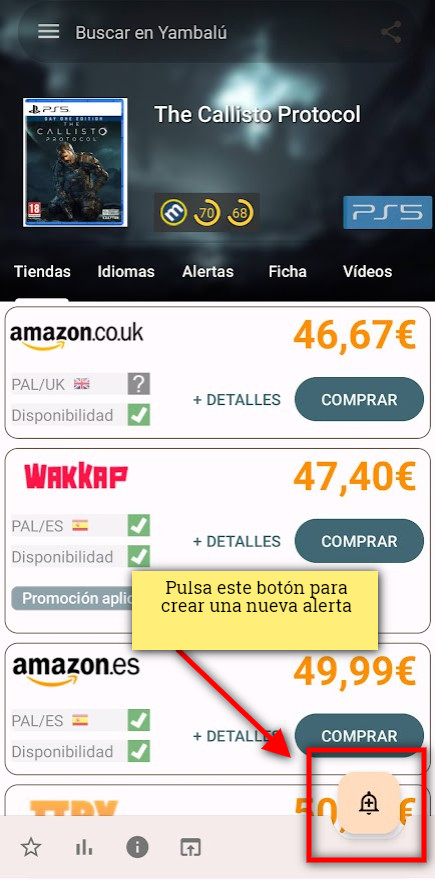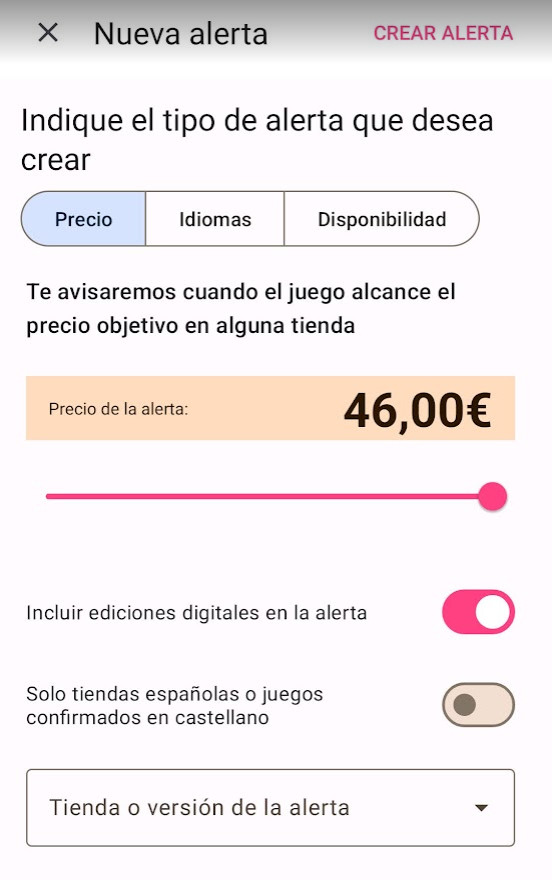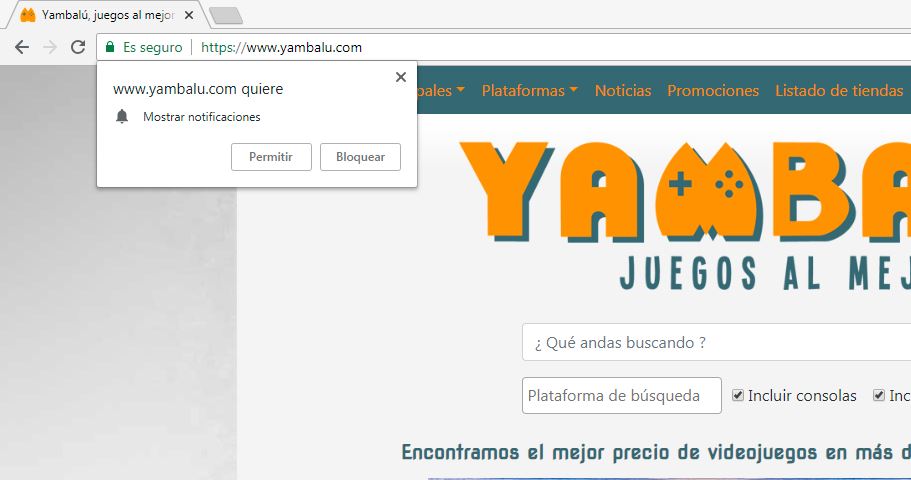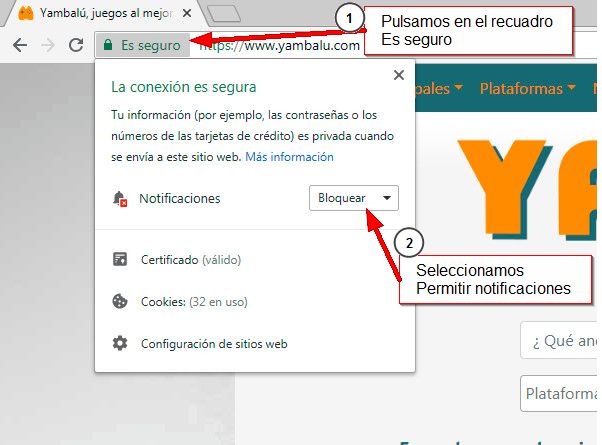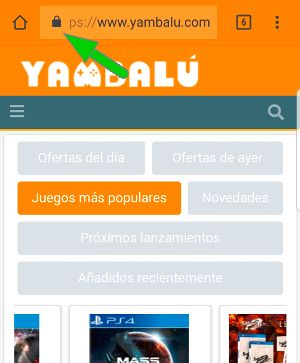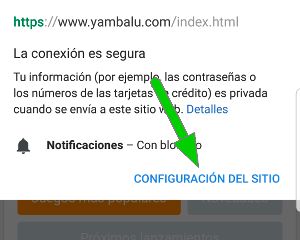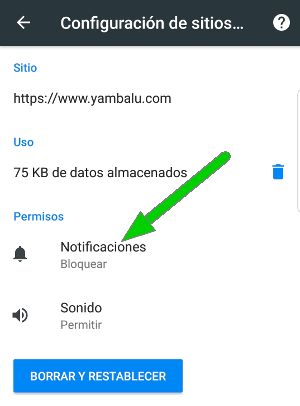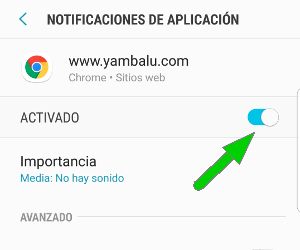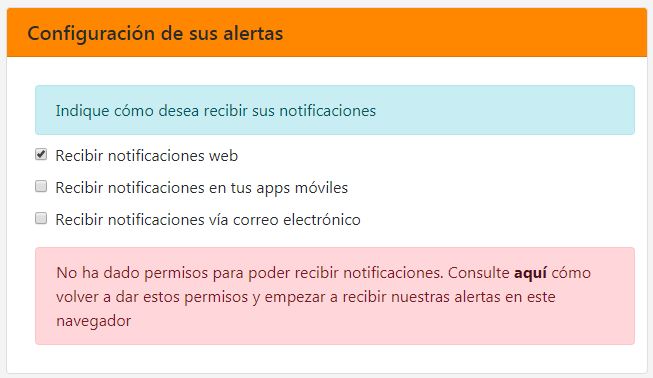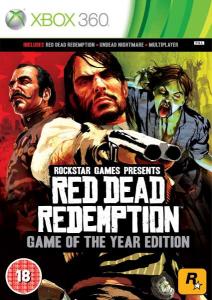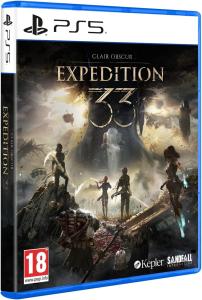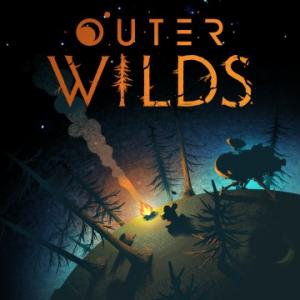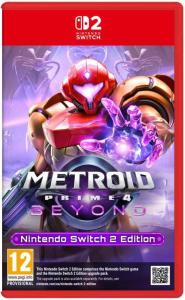Ayuda sobre las alertas en Yambalú
En este artículo nos proponemos aclarar como funcionan las alertas en Yambalú. Una de las funcionalidades más potentes e interesantes de la web, pero para muchos desconocida.
No encontrarás en ningún otro sitio una alertas más personalizables y potentes, así que os pasamos a describir el funcionamiento de esta funcionalidad, para que la conozcas a fondo y le puedas sacar todo el jugo.
¿Qué son las alertas?
Las alertas te permiten indicar a Yambalú que quieres que te mandemos un aviso cuando suceda algún evento en un juego. Estos eventos pueden ser:
- Que el juego esté por debajo de algún precio establecido
- Que se modifique la información sobre los idiomas del juego en alguna edición concreta
- Que un juego que no está actualmente disponible en una determinada tienda, pase a estar disponible para su compra
¡¡Así de sencillo!! Pasamos a detallar cada alerta y su posible configuración en los siguientes apartados.
Además, nuestras alerta no envían simplemente un correo electrónico cuando sucede el evento (que también lo hacen). Si tienes instalada nuestra app, ya sea para Android o iOS, también recibirás una notificación en tiempo real en tu dispositivo con la alerta, y pulsando en la notificación se te abrirá el juego de la app. ¿Mola o no?
Gestiona tus alertas de un juego
Para gestionar y crear las alertas de un juego, debes están identificado en Yambalú y acceder al módulo de Alertas dentro de la ficha de un juego determinado.
Una vez estés ahí, no tienes más que pulsar el botón para crear una Alerta de precio, Alerta de idiomas o Alerta de disponibilidad.
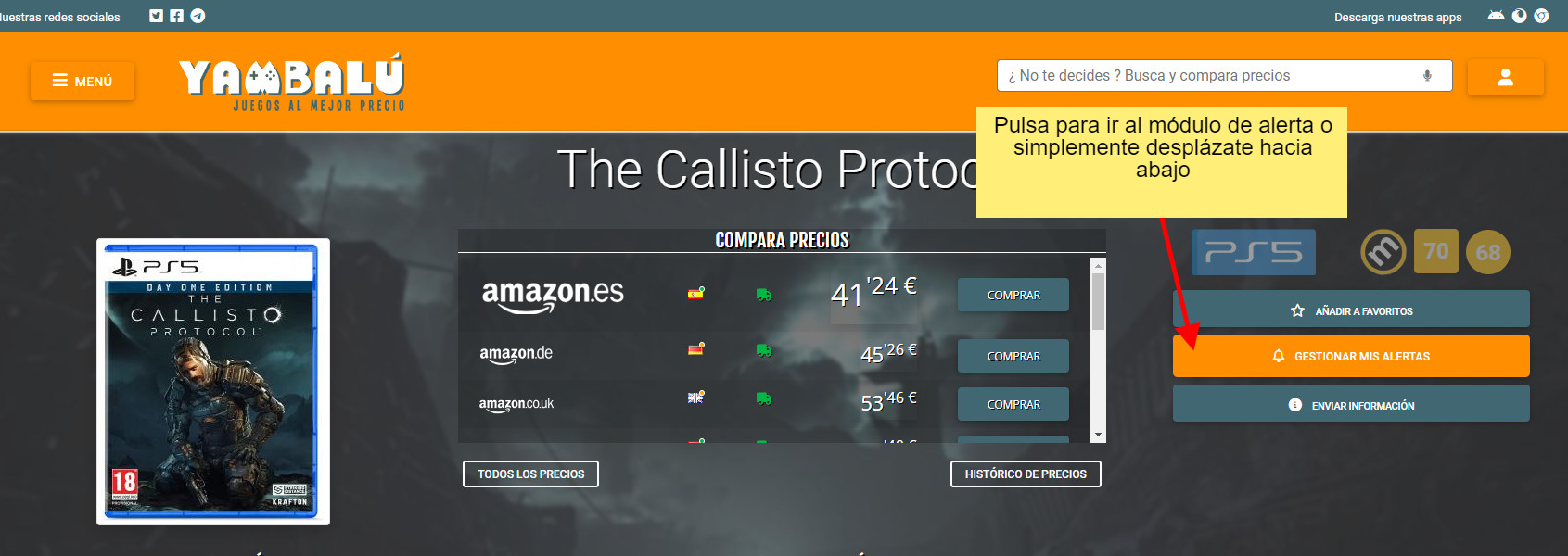
Desde el módulo de Alertas en la ficha del juego, puedes:
- 1. Crear nuevas alertas
- 2. Consultar (y eliminar) las alertas que ya tienes creadas para el juego que estás consultando
- 3. Consultar que alertas ya se han enviado para el juego

Crear alertas de precio
Con las alertas de precio nos indicas que quieres que te avisemos cuando el precio del juego esté por debajo de un determinado umbral. Esta es la versión más sencilla de la alerta:
Vemos las alertas de precio en detalle.
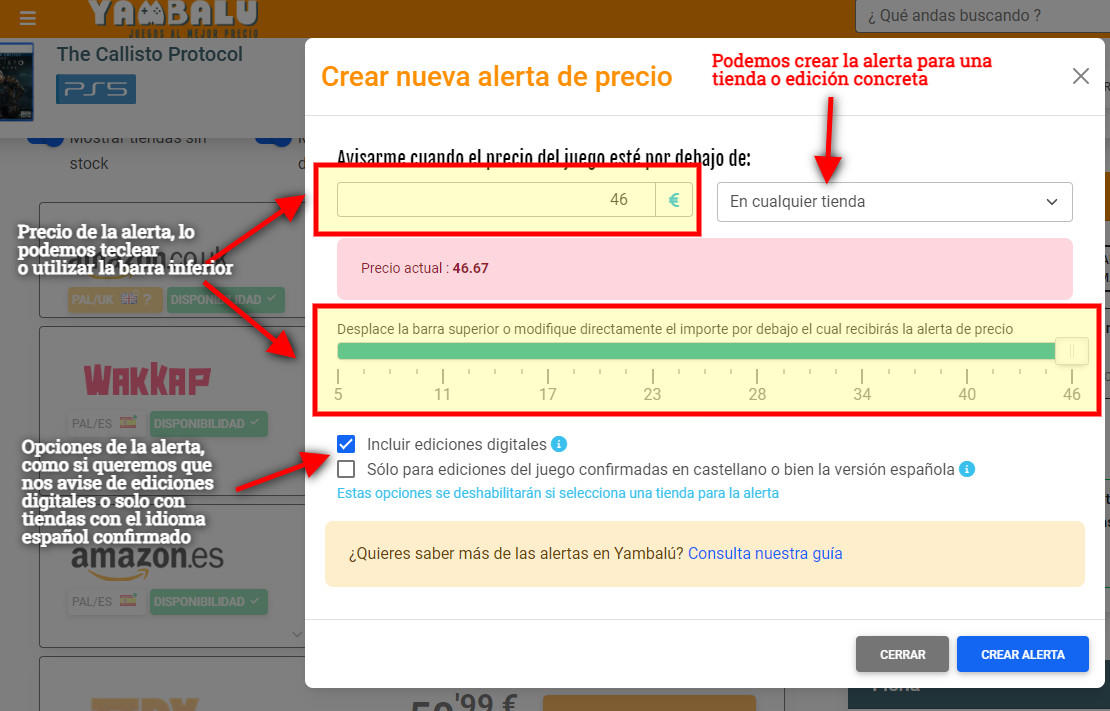
Las opciones a la hora de crear una alerta de precio son:
- En primer lugar, el precio. Cuando el juego esté por debajo del precio que indicamos, recibiremos la alerta. Luego podemos añadir más condiciones además del precio a la alerta, pero esta es la opción básica.
- Después podemos indicar si queremos que también se nos avise si el juego que está por debajo del precio indicado puede o no ser digital. Esto es útil si sólo queremos comprar la edición física del juego, para no recibir notificaciones si una tienda que venda el juego en formato digital baja del precio indicado.
- También podemos indicar que sólo queremos que se nos avise si la tienda que tiene el juego por debajo del precio indicado o bien vende la versión española del juego o, si vende una versión extranjera, esta confirmado por parte de Yambalú que es igual que la española.
- Por último, podemos indicar la tienda o edición concreta para la que queremos crear la alerta.
Jugando con estas opciones, puedes crear alertas del estilo:
¡¡Y así todo lo personalizable que quieras!!
Y todo esto lo puedes hacer desde la web o tu dispositivo móvil.
|
|
|
Crear alertas de idioma
Como bien sabrás, en Yambalú nos preocupamos muy mucho de dar una información fiable sobre los idiomas que encontrarás en los juegos que compres de importación, para evitar sorpresas.
Así que si quieres, te podemos mandar una alerta cuando descubramos el idioma que trae un determinado juego en alguna de sus versiones de importación.
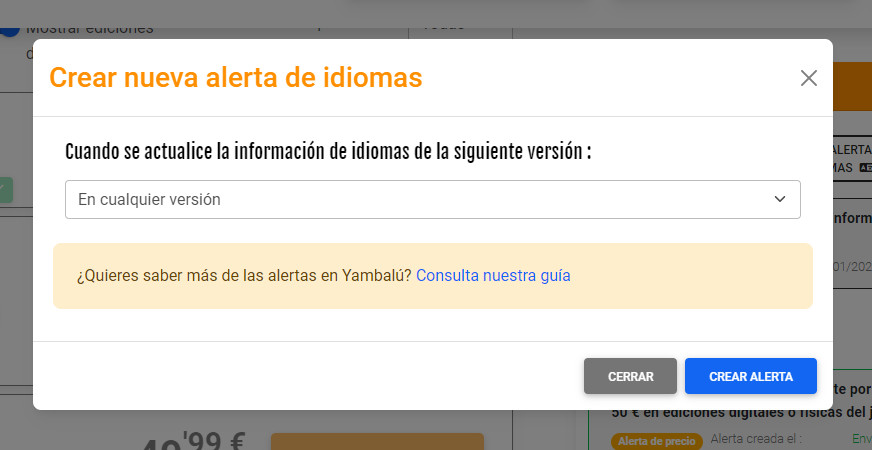
Pero no queda todo ahí, puedes incluso indicar sobre que versión te interesa conocer el idioma. Por ejemplo, si nunca compras juegos NTSC/USA, puedes indicar que sólo quieres recibir la notificación si se actualizan los idiomas de la versión PAL/UK de un juego
Crear alertas de disponibilidad
En muchas ocasiones quieres saber cuando un juego está disponible en una tienda determinada, sobre todo en ciertas ediciones especiales difíciles de encontrar o juegos agotados.
Con las alertas de disponibilidad, te avisaremos cuando un juego que no está actualmente disponible en una determinada tienda pase a estarlo, así no perderás la ocasión de comprar tu ansiado juego.
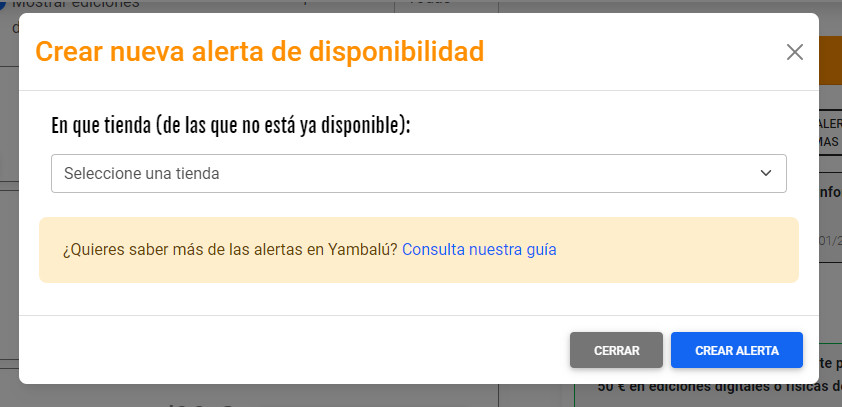
¿Qué recibiré cuando se envie la alerta?
Puedes recibir las alertas por tres medios distintos: correo electrónico, app móviles y navegador web
- Correo electrónico
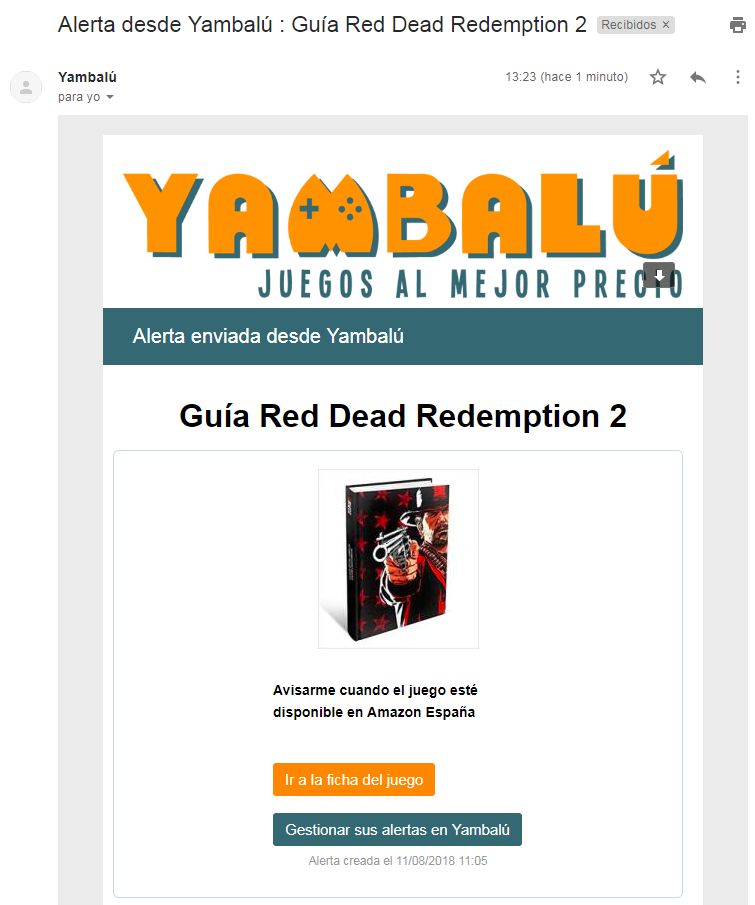
- Si tienes nuestra app para Android (descárgala aquí) también recibirás una notificación en tu dispositivo en tiempo real, que al pulsar te llevará a la ficha del juego en la app. Obviamente, debe estar identificado en la aplicación y debe haber dado permisos a la app para mandar notificaciones.
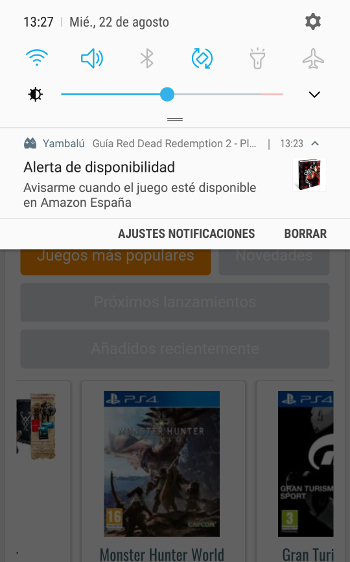
- También se han introducido las notificaciones en el propio navegador web ya sea en tu escritorio o móvil. Para recibir esta notificación, debes tener abierto el navegador (no obligatoriamente tienes que tener abierta la página de Yambalú).
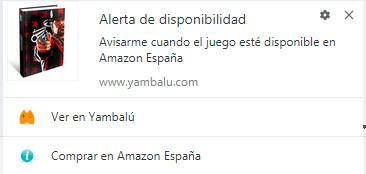
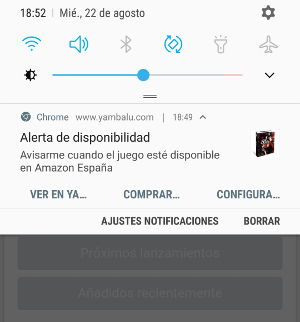
Configura dónde recibir las notificaciones
Puedes configurar por qué medio quieres recibir las notificaciones. Como ya has podido leer, las notificaciones las enviamos por hasta 3 medios distintos:
- Correo electrónico
- Navegador web
- Apps móviles (Android e iOS)
En cada momento, podrás configurar cuales de esos tres medios de recepción quieres tener activos, y por ejemplo indicar que sólo quieres recibirlas en las apps móviles, o bien sólo el correo electrónico, o por todos los medios...
Para ello, debes estar identificado en la web y acceder a la opción Mi Perfil. Ahí encontrarás la posibilidad de habilitar y deshabilitar los distintos medios de recepción.
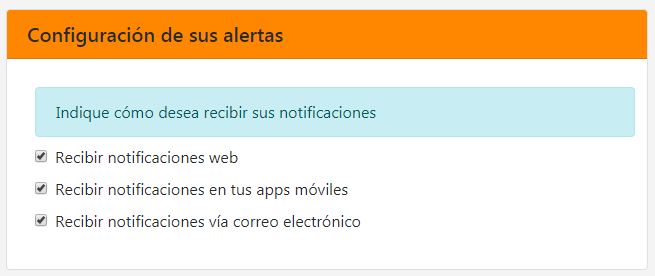
Es importante recalcar que, obviamente, para poder recibir notificaciones de nuestra parte, has de estar identificado en el navegador web donde quieras recibir las alertas y en las apps.
Mis alertas
Para todo lo que hemos comentado, obviamente has de estar registrado e identificado tanto en la web como en la app.
Como has visto, desde la página de un juego concreto puedes ver las alertas que has creado para ese determinado juego.
Si quieres ver todas las alertas que has creado, una vez estes identificado, te saldrá una opción Mis Alertas donde podrás consultar las alertas que tienes creadas.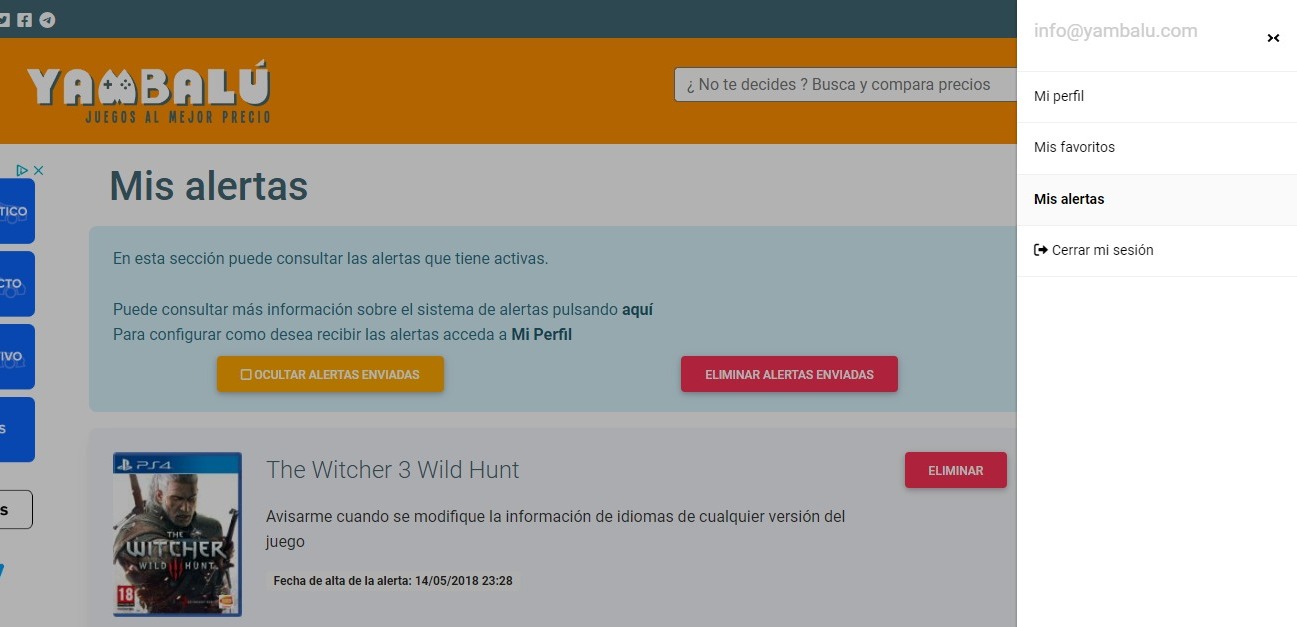
Accediendo desde el móvil a la opción de Mis Alertas dispones de la misma información
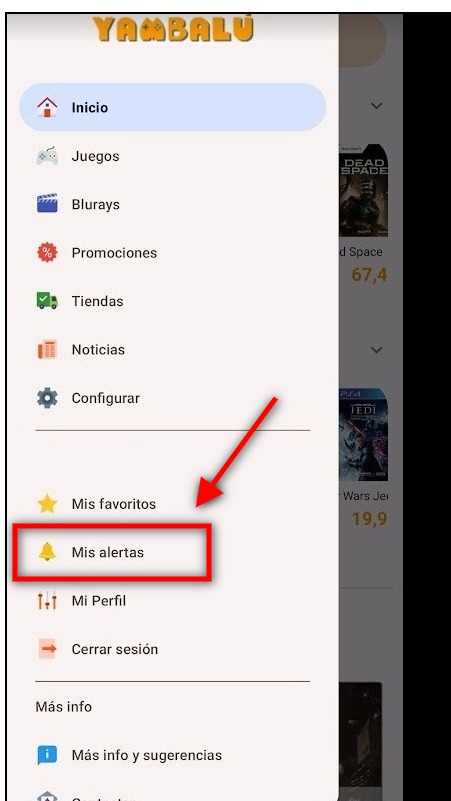 |
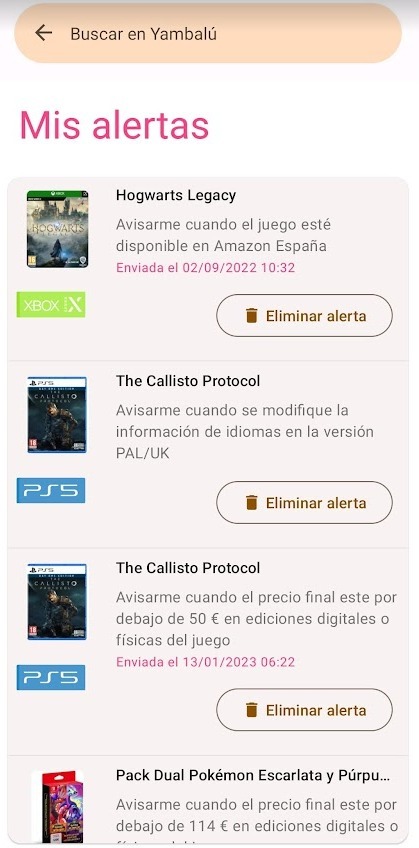 |